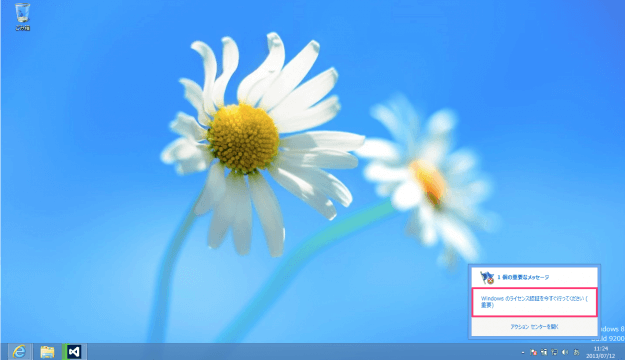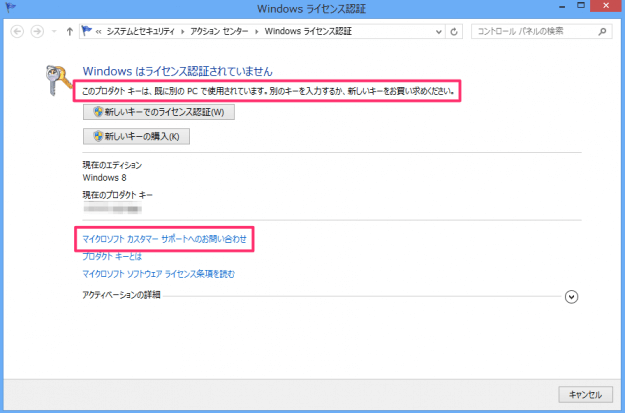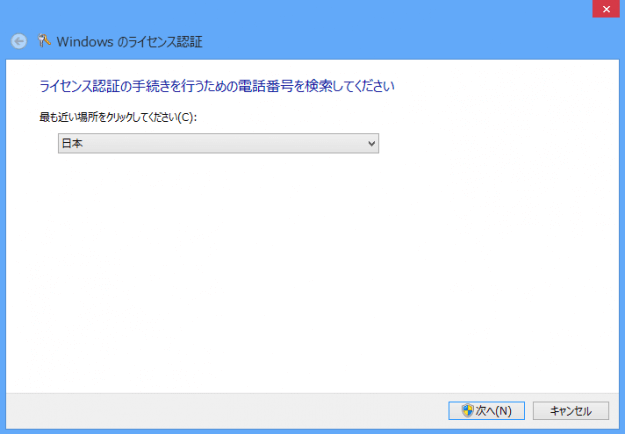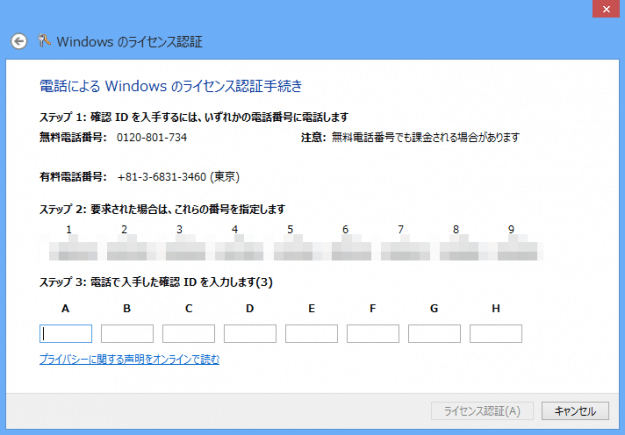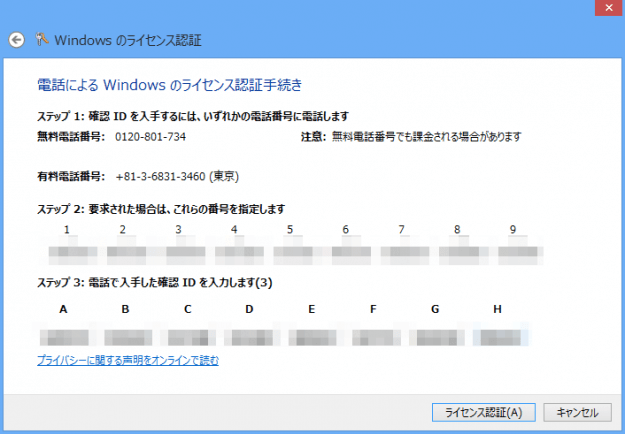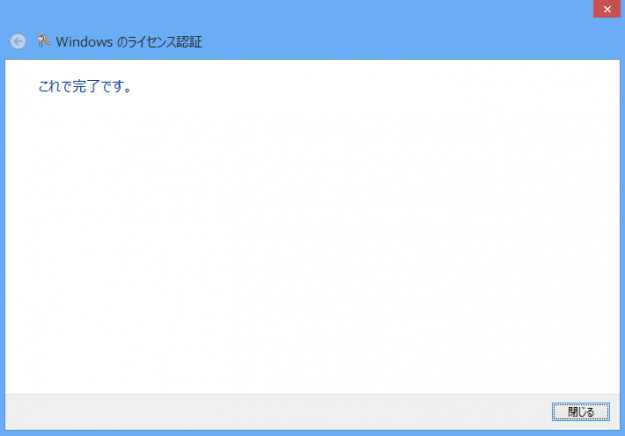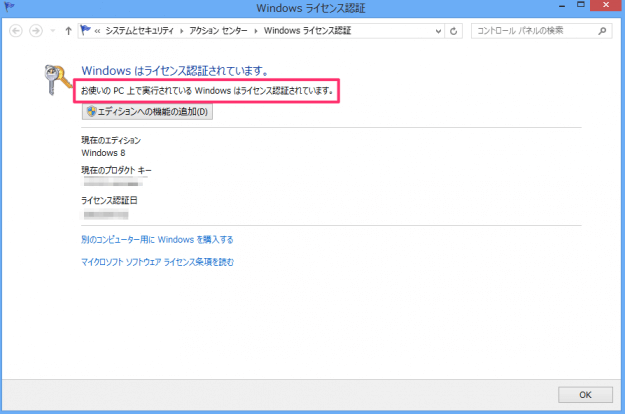Windows8でライセンス再認証「既に別のPCで使用されています。」というメッセージが表示された場合の対処方法を紹介します。
適切にプロダクトキーを入力したにもかかわらず、「このプロダクトキーは、既に別のPCで使用されています。別のキーを入力するか、新しいキーをお買い求めください。」というメッセージが表示された場合の対処方法を解説します。
Windows8を何度か(管理人の場合は3回目)再インストールすると、このようなプロダクトキーに関するエラーが発生するようです。
ライセンス再認証
ある晴れた日にWindows8のデスクトップに1個の重要なメッセージが……。
Windowsのライセンス認証を今すぐ行なってください(重要)とのことです。
Windowsインストール時に適切なプロダクトキーを入力したにもかかわらず、「このプロダクトキーは、既に別のPCで使用されています。別のキーを入力するか、新しいキーをお買い求めください。」というメッセージが表示されています。
先日、WindowsのOSを再インストールしたのが原因のようです。
ということで「マイクロソフト カスタマー サポートへお問い合わせ」することに。
Windowsのライセンス手続きを行うために最も近い場所「日本」を選択し、「次へ」をクリックします。
「ステップ 1」に記載されている電話番号へ電話します。自動音声に従い「ステップ 2」の番号を受話器から入力します。7桁の数字×9回……疲れます……。
「ステップ 2」が終了するとカスタマーサポートの担当者へ電話が繋がり、認証IDを教えてくれます。これも長い……。
教えてもらった認証IDを入力し、「ライセンス認証」をクリックします。
「これで完了です。」というメッセージが表示されれば、OKです。「閉じる」をクリックします。
ライセンス認証はこの通り、認証された状態になります。一安心ですね。
以上、「Windows8 - ライセンス再認証 - 既に別のPCで使用されています。」の対処方法でした。
※ Windows 11 でライセンス認証する方法はこちらをご覧ください。
Windows 11 をライセンス認証する方法
※ Windows 11 でライセンス認証する方法はこちらをご覧ください。
Windows 10 をライセンス認証する方法